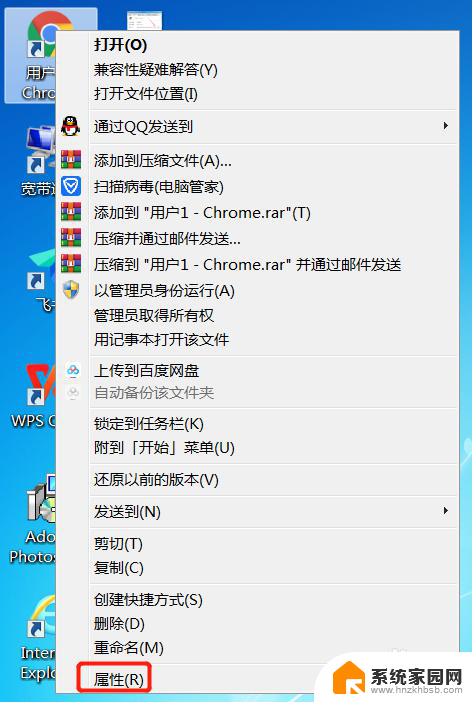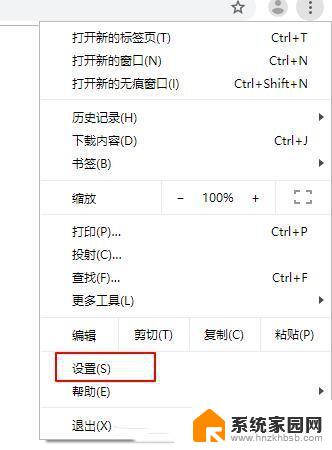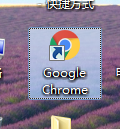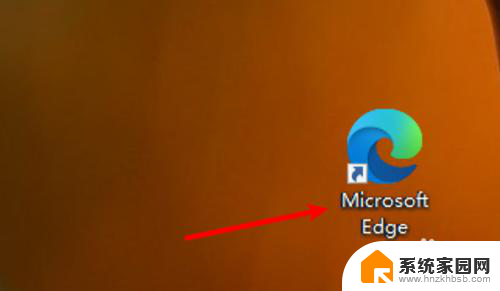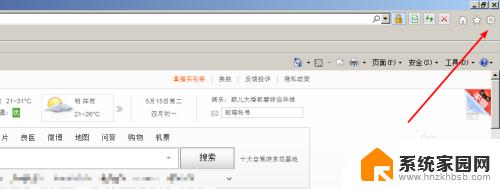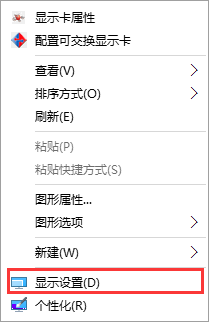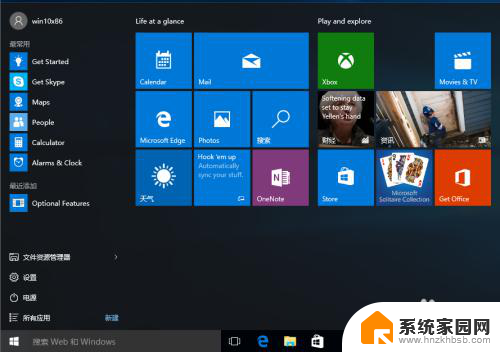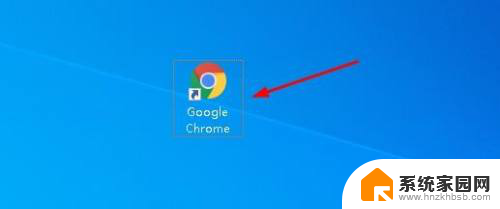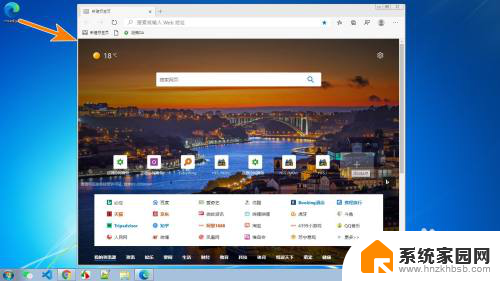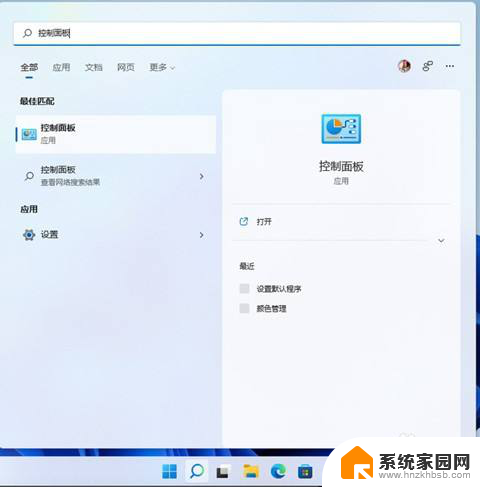win11将谷歌设置为默认浏览器 设置谷歌浏览器为电脑默认浏览器步骤
更新时间:2024-02-19 08:18:53作者:hnzkhbsb
近日微软公司发布了全新的操作系统Win11,并且在其中引入了一项令人瞩目的功能——允许用户将谷歌浏览器设置为电脑的默认浏览器,这一消息立即引起了广大用户的热议和期待。毋庸置疑谷歌浏览器作为全球最受欢迎的浏览器之一,其强大的功能和稳定的性能一直备受用户青睐。而现在通过Win11的支持,用户将能够更加便捷地将谷歌浏览器设为默认浏览器,享受到更加流畅和高效的上网体验。如何设置谷歌浏览器为电脑的默认浏览器呢?接下来我们将一起来了解一下具体的步骤。
具体方法:
1.打开浏览器后,点击右上角的三个点图标按钮(如图)所示。
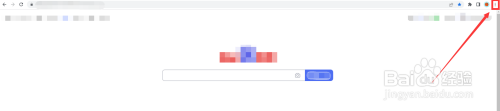
2.弹出功能菜单后,点击“设置”选项。
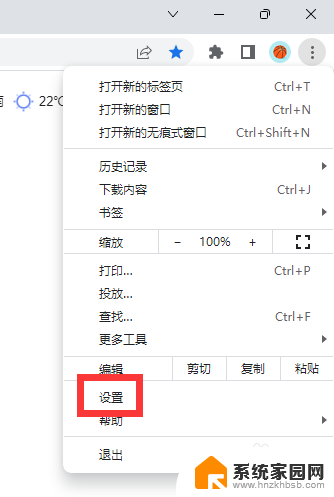
3.设置页面,点击左侧的“默认浏览器”功能选项卡。
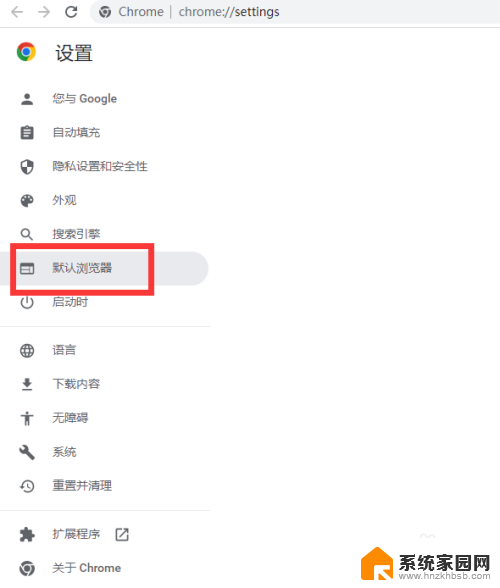
4.点击“设为默认选项”按钮,完成默认设置。
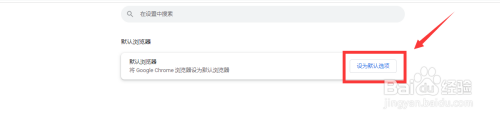
以上就是win11将谷歌设置为默认浏览器的全部内容,碰到同样情况的朋友们赶紧参照小编的方法来处理吧,希望能够对大家有所帮助。